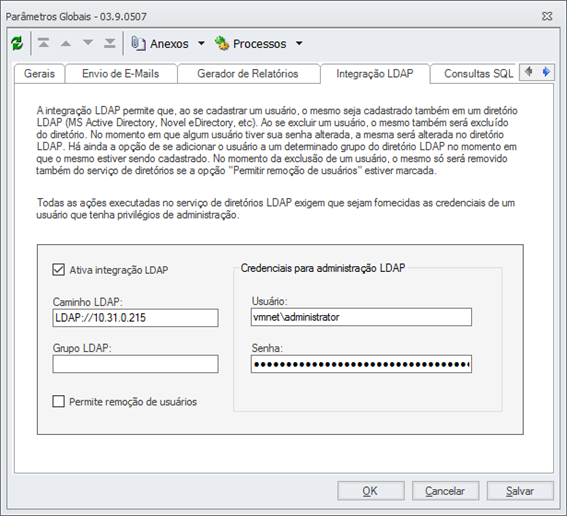INTEGRAÇÃO TOTVS Educacional X Pergamum
Totvs Educacional
A instituição inicia seus trabalhos na secretaria acadêmica. Uma estrutura curricular é montada para serem ofertas aos alunos e professores. Cadastram-se cursos, disciplinas, matrizes curriculares para depois ofertá-las aos alunos nos períodos letivos, turmas etc.
Com tudo pronto, a faculdade ou escola, já pode matricular seus alunos e dar permissão aos seus professores para registrarem as notas e faltas.
As movimentações acadêmicas são uma série de rotinas realizadas com frequência, como realização de atividades extras, avaliações institucionais, transferência de alunos, emissão de certificados/diplomas, solicitação de recurso e instalação e alocação salas.
As movimentações financeiras são processos que acontecem na tesouraria ou financeiro de uma faculdade ou escola. No sistema são cadastrados planos de pagamentos para os alunos, contratos, gerados lançamentos etc.
Faz parte do fluxo processual do TOTVS Educacional as integrações a outros sistemas como Gestão de Relacionamento com Cliente, Folha de Pagamento, Gestão Financeira, Gestão Bibliotecária entre outros.
Contextualização sobre do que se trata a área em que iremos dissertar tal integração.
Pergamum
A Rede Pergamum é constituída pelas instituições usuárias do software Pergamum - Sistema Integrado de Bibliotecas, tendo por finalidade melhorar a qualidade global dos serviços dos usuários, promover a cooperação no tratamento da informação e o compartilhamento de recursos de informação.
Sistemas Envolvidos
- TOTVS Educacional – Módulo Educacional que gerencia escolas e faculdades (ensino básico e superior), por meio de ferramentas que permitem maior agilidade nos processos que envolvem os alunos, responsáveis, professores e os funcionários.
- Pergamum – Sistema Integrado de Bibliotecas.
Integração
O TOTVS Educacional pode ser configurado para integrar com sistema de gestão bibliotecária Pergamum. Com esta integração será possível criar usuários do TOTVS Educacional no Pergamum, gerenciar multas e pendências de empréstimos dos alunos.
Escopo
As entidades e os pontos de integração que farão parte do escopo dessa integração são:
| Entidade | Pontos de Integração |
|---|---|
Perfil de Acesso
Para definição do perfil de acesso para as funcionalidades relacionadas a integração com o Pergamum o usuário deve acessar o módulo Serviços Globais | Segurança | Perfis, selecionar o contexto Educacional.

Segue árvore de permissões relacionada ao Pergamum.
| Perfil de Acesso | |
|---|---|
Na árvore Educacional | Integrações | Integrações | Pergamum, permissões pertinentes a integração. | Na árvore Educacional | Educacional (Portal) | Biblioteca | Pergamum, permissões pertinentes ao Meu Pergamum. |
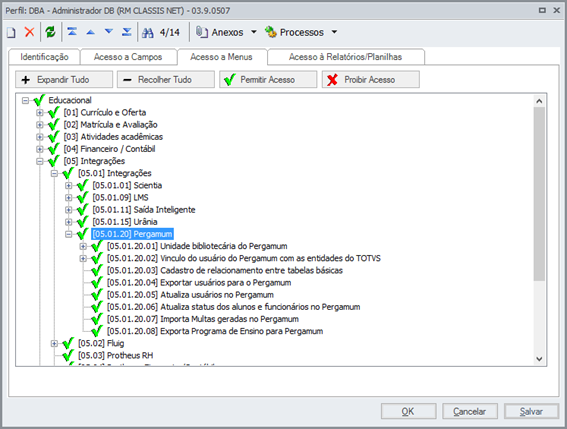 | 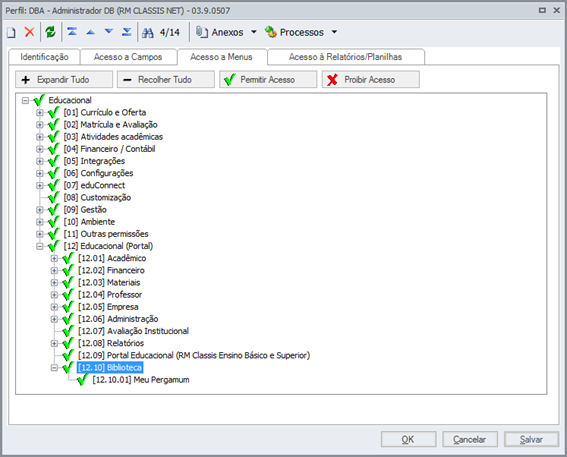 |
Parâmetros de Integração
Segue abaixo a definição de parâmetros para a utilização da integração entre TOTVS Educacional e Pergamum.
O acesso se da por meio do TOTVS Educacional | Configurações | Parâmetros | Biblioteca.

|
Parâmetros da habilitação/serie
A definição da categoria dos alunos vinculados a habilitação/série no Pergamum se da por meio dos Parâmetros da Habilitação/Série, sendo acessado em.
Currículo e Oferta | Cursos | Habilitação | Parâmetros da habilitação, para o Ensino Superior e Currículo e Oferta | Cursos | Série | Parâmetros da série, para o Ensino Básico.

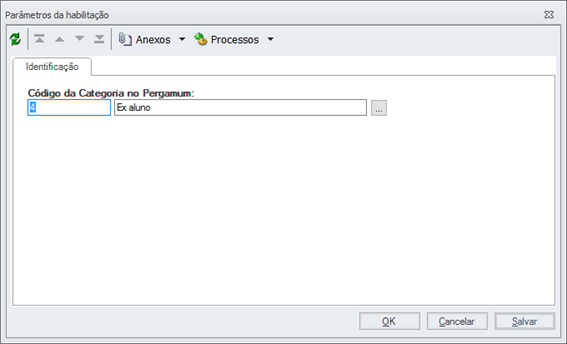
Na exportação dos usuários dos alunos para o Pergamum, o sistema envia a categoria relacionada a habilitação/serie do aluno. Nos casos em que esta informação não estiver preenchida é utilizada a categoria informada nos parâmetros do TOTVS Educacional.
Parâmetros de Integração Financeira da Unidade Bibliotecária
| O Pergamum possui algumas possibilidades para configurar a integração financeira com um sistema de terceiros, sendo possível os seguintes valores: | ||
| Valor | Ação | Efeito |
| 0 | Não realiza exportação de multas. A tabela exporta_multa não é gerada. | A tabela não é gerada, e todo o controle de débitos é efetuado no próprio Pergamum. É solicitado pelo Pergamum se o usuário deseja ou não efetuar o pagamento da multa no momento da devolução do material. |
| 1 | A exportação pode ser efetuada diretamente para o controle financeiro. Para isso, a instituição deve disponibilizar a stored procedure a ser executada pelo Pergamum. Além da stored procedure, a instituição deverá entrar em contato com o Pergamum para maiores detalhes (database, login, senha, nome da stored procedure, etc). A tabela exporta_multa não é gerada. | É solicitado se o usuário deseja lançar o débito na mensalidade ou não. Caso seja lançado na mensalidade, não existirá o débito no Pergamum, sendo que o usuário pode continuar utilizando todos os serviços da(s) biblioteca(s) normalmente. Caso o usuário opte por não lançar, o débito deverá ser quitado na própria biblioteca, sendo que o usuário ficará impossibilitado de utilizar os serviços da biblioteca. |
| 2 | A exportação é realizada, ou seja, é inserido o registro na tabela exporta_multa. |
|
| 3 | A exportação é realizada, ou seja, é inserido o registro na tabela exporta_multa. Todavia, a exportação é realizada de acordo com a permissão do operador, onde no momento da devolução irá surgir a tela de solicitação de pagamento da multa, ou seja, nessa opção de exportação o sistema pode receber a multa durante o processo de devolução caso o operador esteja habilitado para tal. Fica evidenciado que, se o operador receber a multa na devolução, a mesma não ficará pendente e portanto não será exportada. |
|
| 4 | A exportação é realizada, ou seja, é inserido o registro na tabela exporta_multa. |
|
| 5 | A exportação é realizada de acordo com pergunta solicitada ao usuário, e quando for exportada, é inserido o registro portanto na tabela exporta_multa. |
|
A integração com o TOTVS Educacional permitirá a utilização dos seguintes tipos de integração: 0, 2 ou 3, sendo que quando o Pergamum estiver parametrizado com os valores 2 ou 3 passa a ser necessária a configuração das informações para a integração financeira. Para tanto basta acessar Integrações | Pergamum | Unidade bibliotecária do Pergamum | Parâmetros financeiros.

O cadastro permite a definição das informações importantes para que o lançamento de multa possa ser criado na coligada e filial da unidade bibliotecária.
 |  |
|---|
Pré-requisitos instalação/implantação/utilização
Não é escopo desse documento descrever as instalação do ERP RM e nem sua configuração.
Versão RM
Utilizar a versão RM 12.1.16 ou superior.
Controle de Versão
O grupo TOTVS, representado por suas marcas, irá administrar as demandas de evolução dos layouts e demais ajustes, acordando junto aos solicitantes o prazo de liberação de release.
Todas as evoluções programadas deverão ser discutidas e aprovadas pelas marcas antes do início do desenvolvimento e somente serão desenvolvidas em caso de concordância das marcas e alinhamento com as diretivas definidas pelo Comitê de Integração TOTVS.
Suporte
O suporte aos recursos da Integração será de responsabilidade de todas as linhas, sendo assim as equipes de suporte dos produtos TOTVS Educacional estarão aptas a fazer a primeira análise e, quando necessário, repassar para a equipe mais adequada em cada caso.
Cadastros
Cadastro de Situação de Matrícula
Com a integração do Pergamum ativa o usuário pode configurar no cadastro de Situação de Matrícula na aba Status no período letivo se deve ou não desativar o usuário do Pergamum, pelo parâmetro: Desativa usuário no Pergamum.

Cadastro de Unidade Bibliotecária
O cadastro da unidade bibliotecária permite a associação entre a informação de unidade bibliotecária registrada no TOTVS Educacional e a cadastrada no Pergamum. Tal vinculo é primordial para o envio de informações de acesso as unidades bibliotecárias. Atualmente não existe nenhum tipo de sincronização dessa informação entre TOTVS Educacional e Pergamum, sendo necessário o cadastro manual para o correto funcionamento. Uma unidade bibliotecária do Pergamum só pode estar vinculada a uma coligada e filial do TOTVS Educacional.
O acesso ao cadastro está localizado em Integrações | Pergamum | Unidade bibliotecária do Pergamum.

 |
A unidade bibliotecária fica associada a coligada e filial na qual o usuário está autenticado no momento do cadastro. |
Cadastro de Restrição de Acesso a uma Unidade Bibliotecária
Em algumas instituições de ensino o acesso a determinadas unidades bibliotecárias pode ser restrito a alunos de cursos e habilitações/series específicos, tendo em vista este aspecto o usuário do TOTVS Educacional pode para cada unidade bibliotecária definir, se necessário, restrições de acesso que deverão ser respeitadas no envio dos usuários para o Pergamum. A definição desta restrição de acesso pode ser feita em Integrações | Pergamum | Unidade bibliotecária do Pergamum | Restrição de acesso.
 | 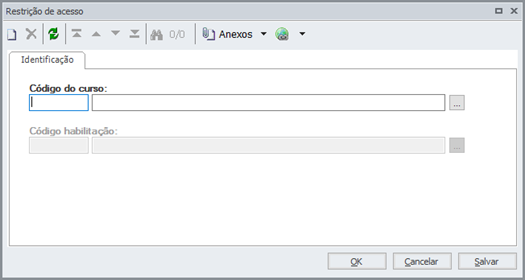 |
Para o cadastro da restrição de acesso é necessário informar o código do curso e o código da habilitação/serie. As unidades bibliotecárias sem restrição de acesso, estarão liberadas para acesso para todos os alunos. Já aquelas que possuem restrição de acesso só podem ser acessadas por alunos matriculados nos cursos e habilitações/series cadastradas neste cadastro. | |
Cadastro de Permissão de Acesso Para Outras Filiais
Uma unidade bibliotecária é associada a uma coligada e filial, no entanto, pode ser compartilhada com outras filiais desde que ambas estejam parametrizadas para utilizar o mesmo Pergamum. A realização deste compartilhamento é feito acessando Integrações | Pergamum | Unidade bibliotecária do Pergamum | Permissão de acesso para outras filiais.
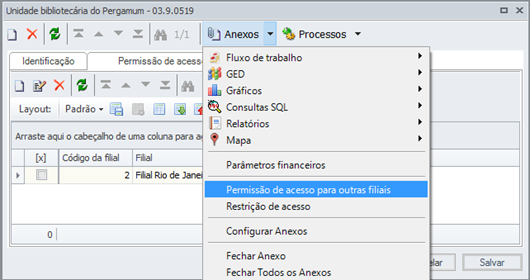 | 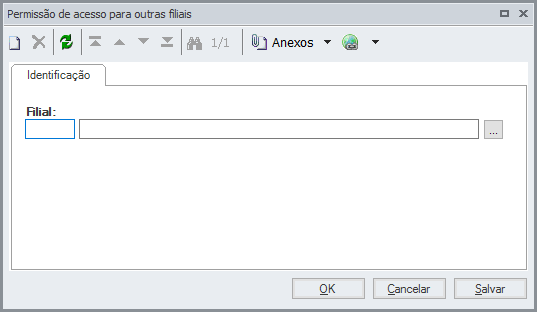 | |
Cadastrar as filiais que podem ter acesso a unidade bibliotecária.
| ||
Cadastro de Relacionamento Entre as Tabelas TOTVS Educacional e Pergamum
A exportação de usuários requer que alguns relacionamentos sejam realizados entre TOTVS Educacional e Pergamum para garantir o envio correto da informação. As seguintes informações devem possuir o relacionamento criado:
- Escolaridade;
- Estado civil;
- Nacionalidade;
- Profissões.
Para tanto deve-se acessar Integrações | Pergamum | Cadastro de relacionamento entre tabelas básicas.
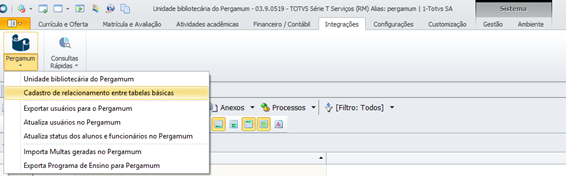 | 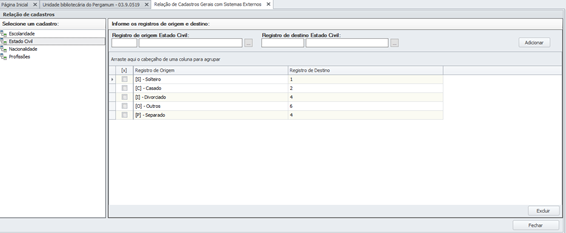 | |
Cadastro dos de/para relacionado a informação da origem TOTVS Educacional com a informação do destino Pergamum.
| ||
Processos
Descreva características gerais do fluxo de informações e que serão comuns para este tipo de entidade. Características particulares para cada entidade deverão ser citadas em tópicos específicos de cada entidade.
Sempre que existir (a sugestão é sempre criar) e for agregador ao documento acrescentar aqui os diagramas/imagens ou até mesmo colocar tais diagramas diretamente na especificação dos processos
Em seguida faça uma descrição para cada um dos fluxos para cada entidade
<Transação/Processo>
Tipo de Fluxo: Protheus -> RM
Mensagem: Request_1_000
Versão: 1.000
Descrição de todo o comportamento e funcionamento do processo. Breve contexto, origem, regras, integração (geração da mensagem, envio, recebimento no destino), o quê supostamente irá ocorrer no destino, retorno, impacto, consequências, o que foi afetado, como conferir, validar, etc o retorno.
Acrescentar um diagrama do processo.
A seguir descrever as variações, particularidades da mensagem e processos (desta integração) de acordo com cada marca
Notas:
Observações sobre comportamento desta mensagem ou dos processos envolvidos nela/para ela
Limitações/Restrições
Descreva limitações e restrições para a integração que está sendo descrita.
Como fazer (opcional)
Descreva os passos que viabilizem a integração.
Exemplo:
Os passos para viabilizar a integração são:
- No Logix ou no Protheus efetue o cadastro das seguintes informações: Clientes, fornecedores, transportadores, cidades, cotação de moeda e unidades de medida.
- No Logix cadastrar um novo depositante e efetuar toda a parametrização necessária para a operação de WMS.
- No Logix cadastrar um novo produto que seja controlado pelo WMS, para o depositante cadastrado anteriormente.
- No Logix efetuar um processo de recebimento para o produto cadastrado anteriormente, utilizando uma nota fiscal provisória (tipo “A”).
- No Protheus consultar a nota fiscal de recebimento que foi registrada no Logix, validando as informações recebidas.
- No Logix efetuar um processamento de regularização fiscal, efetuando a cobertura dos produtos recebidos anteriormente.
- No Protheus verificar se foi efetuado corretamente o relacionamento entre os dois documentos.
- No Logix efetuar um processo de expedição para o novo produto cadastrado, até o momento do envio da mensagem de integração de pedido de venda.
- No Protheus efetuar o faturamento do pedido de venda recebido.
- No Protheus verificar se a nota fiscal gerada contém todas as informações necessárias para o segmento de operador logístico (armazém geral).
- No Protheus efetuar a escrituração fiscal das notas fiscais, verificando se as regras da legislação deste segmento foram respeitadas.
- No Logix é possível consultar o número do pedido de venda gerado para as notas fiscais de retorno simbólico e conta/ordem no programa WMS6333 (Consulta de Documentos). Para os processos de faturamento de serviço o número do pedido está disponível no programa WMS6411 (Movimentos a Faturar).
Situações comuns (opcional)
Descreva situações problemáticas comuns que podem ocorrer durante o funcionamento da integração e como solucioná-los. Neste ponto também é importante dar instruções de como reconhecer e investigar problemas que podem vir a ocorrer durante a integração. Se houver, apresente tabelas de códigos e descrições de erros que a integração poderá apresentar.
Este tópico possivelmente será alimentado com as experiências durante o desenvolvimento da integração e poderá ser realimentado durante o uso da integração no cliente.
Exemplo 1:
Tratamento de erros de integração (Produto A)
Erro | Mensagem | Solução |
Código do erro | Mensagem exibida | Ação a ser tomada para resolução do erro. |
Tratamento de erros de integração (Produto B)
Erro | Mensagem | Solução |
Código do erro | Mensagem exibida | Ação a ser tomada para resolução do erro. |
Exemplo 2:
Quando uma mensagem é enviada do Logix para o Protheus, podem ocorrer situações em que o WebService não estará totalmente funcional. Nestes casos uma mensagem de erro genérica irá aparecer na tela:
Exemplo:
Erro ao enviar a mensagem de Cidade via Integração
Se o arquivo de log for analisado, poderemos ver a falha na comunicação com o sistema destino:
-------------------------------------------------------------------------------
WSCERR044 / Não foi possível POST : URL http://172.16.31.57:8011/ws/FWWSEAI.apw
ADVPL WSDL Client 1.080707 / tst on 20120315 08:49:51
-------------------------------------------------------------------------------
Para resolver este problema, verifique as configurações do sistema de destino, analisando o funcionamento do servidor utilizado para esta comunicação e a habilitação do endereço do WebService.
Checklist de suporte da aplicação
Crie um check-list de verificação de alguns pontos importantes para o funcionamento e atendimento da integração.
Instalação/Configuração
Relacione itens de verificação para garantir que a integração está corretamente instalada e configurada. Isto não pode ser uma cópia do procedimento de instalação/configuração, mas verificações pontuais que podem remeter aos itens da instalação.
Checklist de Verificações:
Relacione itens de verificações para que o atendente possa:
- Identificar o funcionamento da integração;
- Identificar a ocorrências de problemas;
- Coletar evidências do mau funcionamento relatado pelo cliente;
- Realizar possíveis ajustes na integração quanto à configuração ou negócio.